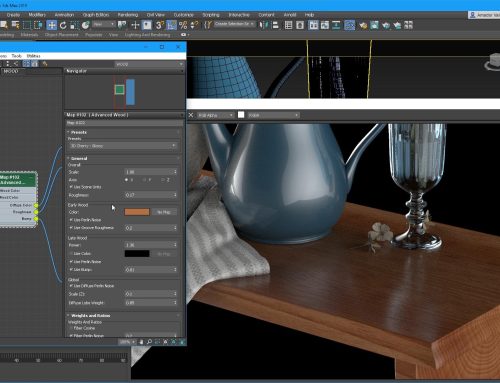Solidworks’ü öğrenmek mi istiyorsunuz ? Şanslısınız; MAKROBİM yanınızda! İster ilk defa Solidworks’ü öğreniyor olun, ister yazılım portföyünüzü genişletiyor olun, Solidworks eğitimi ile kısa sürede hazır hale getirmek için ihtiyaç duyduğunuz bilgilerin tamamını öğreniyor olacaksınız. Makrobim öğrencilere, araştırmacılara, eğitimcilere ve girişimcilere dünyanın en yaygın kullanılan 3D CAD tasarım yazılımı için indirimli eğitim hizmeti vermektedir. SOLIDWORKS öğrenen öğrenciler, işverenler arasında yüksek talep gören mekanik CAD, tasarım doğrulama ve veri yönetimi becerileri geliştirir. Hadi gelin kapsamlı solidworks kılavuzuna göz atalım;
Solidworks Kullanıcı Arayüzü
Herhangi bir yeni yazılıma alışmanın önemli bir kısmı, kullanıcı arayüzünü (UI) öğrenmektir. Menülerde gezinirken rahat olmak istiyorsunuz. Başlamak için temel UI öğelerinin kısa bir açıklamasını aşağıda iletiyoruz;
1. Menü Çubuğu
Menü Çubuğu, Standart araç çubuğundan, SOLIDWORKS menülerinden, SOLIDWORKS Arama’dan ve bir Yardım seçenekleri açılır menüsünden en sık kullanılan araç düğmeleri kümesini içerir .
2. CommandManager
CommandManager, erişmek istediğiniz araç çubuğuna göre dinamik olarak güncellenen, içeriğe duyarlı bir araç çubuğudur. Varsayılan olarak, belge türüne göre gömülü araç çubuklarına sahiptir.
3. CommandManager Sekmeleri
CommandManager’ın altındaki bir sekmeyi tıkladığınızda, o araç çubuğunu gösterecek şekilde güncellenir. Örneğin, Çizimler sekmesini tıklarsanız, Çizim araç çubuğu görünür.
4. SOLIDWORKS Arama
Belgelerde ve forumlarda bilgi bulmak için SOLIDWORKS Search’ü kullanabilirsiniz . Ayrıca dosyaları ve modelleri bulabilir ve yalnızca birkaç tuşa basarak bir SOLIDWORKS komutu bulup çalıştırabilirsiniz.
5. Uyarı Araç Çubuğu
Her görünüm penceresindeki şeffaf bir araç çubuğu, görünümü değiştirmek için gereken tüm genel araçları sağlar.
6. Görev bölmesi
Görev Bölmesi, SOLIDWORKS kaynaklarına, yeniden kullanılabilir tasarım öğeleri kitaplıklarına, teknik resim çalışma sayfalarına sürüklenecek görünümlere ve diğer faydalı öğelere ve bilgilere erişim sağlar. Müşteri tabanımızın SOLIDWORKS yazılımından tam olarak yararlanmasına yardımcı olmak için tüm iletişim bilgilerimizi, araçlarımızı ve özel makrolarımızı içerir .
7. Özellik Yöneticisi Tasarım Ağacı
penceresinin sol tarafındaki FeatureManager tasarım ağacı , etkin parça, montaj veya teknik resmin anahat görünümünü sağlar. Bu, modelin veya montajın nasıl oluşturulduğunu görmeyi veya bir teknik resimdeki çeşitli paftaları ve görünümleri incelemeyi kolaylaştırır.
8. Grafik Alanı
Grafik alanı, parçaları, montajları ve çizimleri görüntüler ve değiştirmenize olanak tanır.

Solidworks Temel Özellikler
Şimdi programı kullanmaya başlama zamanı. Daha önce önerildiği gibi, CAD’de kullanılan temel özelliklerin sağlam bir açıklamasını sundukları için öğreticilere göz atın. CAD çalışmalarının çoğu, SOLIDWORKS’te bulunan tüm özelliklerin yalnızca bir kısmını kullandığından, başlamak için bu komutları anlamaya odaklanın. Çoğu insan, aşağıdaki özelliklerin ardındaki düşünce sürecini anladığınızda, gerisini öğrenmenin gerçekten kolay olduğunu fark eder!
- Sketch
Yeni bir parça belgesi açtığınızda, önce bir çizim oluşturursunuz. Çizim, bir 3B modelin temelidir. Varsayılan düzlemlerin herhangi birinde (Ön Düzlem, Üst Düzlem ve Sağ Düzlem) veya oluşturulmuş bir düzlemde bir çizim oluşturabilirsiniz.
- Extruded Boss/Base
2B çizimleri 3B geometriye dönüştürmenin birincil yöntemi olan Boss Extrude özelliği, çeşitli koşullara bağlı olarak parçanıza ekleme yapmanıza olanak tanır. Bir ekstrüzyon oluşturmak için bir eskiziniz olması veya bir eskiz oluşturmanız gerekecek!
- Revolved Boss/Base
Döner, bir veya daha fazla profili bir merkez çizgisi etrafında döndürerek malzeme ekler veya kaldırır. Bunları tek bir unsurda silindirik veya küresel parçalar oluşturmak için kullanın! Bir döndürmenin mükemmel bir örneği, bir soda kutusu olabilir.
- Extruded Cut
Bazı malzemeleri çıkarmak mı istiyorsunuz? Extrude Cut özellikleri, üzerinizdeki malzemeden kurtulmanızı sağlar. Ekstrüde kesim komutunu etkinleştirmeden önce malzemeye sahip olmanız gerektiğini unutmayın.
- Hole Wizard
Herhangi bir dairesel delik yapmak istiyorsanız, başka yere bakmayın! Delik Sihirbazı, deliklerin çoğu için spesifikasyonlar içerir ve hatta bu bilgileri otomatik olarak 2B çizimlerinize getirmenize izin verir. İlk deliğinizi yapmak için Delik Tipinizi, Boyutunuzu ve Konumunuzu seçmeniz yeterlidir.
Bu temel özellikleri kullanmak iyi bir başlangıç noktası olsa da yeterli değildir. SolidXperts kursları sırasında bu özelliklerin artılarını ve eksilerini ve bunların en iyi nasıl uygulanacağını tartışırız. Kötü modelleme alışkanlıklarını almaktan kaçınmak istiyor musunuz?
Solidworks Modelleme
Masanızdaki kalem tutucuyu görüyor musunuz? Modelle. Telefonun ne olacak? Bunu da modelleyin! Tamamlanmış parçaları ekstrüzyon ve kesimlerin bir kombinasyonu olarak anlamak için ne kadar çok çalışırsanız, CAD’i o kadar kolay hale getirirsiniz . Modellemede ustalaşmanın pratik dışında bir “sırrı” yoktur. Günün sonunda, sıradan bir kullanıcıdan usta bir modelciye geçmek zaman ve olumlu bir tutum gerektirir.

Solidworks Eğitimi
İş piyasasında Solidworks’ü bilen mühendisler açık bir avantaja sahiptir. Öğrenciler, parçalar, montajlar, çizimler ve daha fazlasını oluştururken bir dizi değerli mekanik CAD, tasarım doğrulama ve veri yönetimi becerileri öğrenirler. Eğitimci ve araştırma programlarına sınıfının en iyisi eğitim ve destek eşlik eder. Sertifikalı SOLIDWORKS uzmanından oluşan uzman ekibimiz ve sorunsuz iş akışıyla ürün tasarım sürecinin tüm yönlerini kapsar.
İşte bu kadar! Bu taslağı takip ederseniz, bir uzman gibi modellemeye başlamak için ihtiyacınız olan tüm araçlara sahip olacaksınız. Sadece kendi yaratıcılığınızla sınırlı olduğunuzu unutmayın, bu yüzden eğlenin ve büyümeye devam edin. Yardıma ihtiyacınız olursa Makrobim’i aramaktan çekinmeyin.
Makrobim ekipleri gerçek 3D uzmanları olmanıza yardımcı olabilir! Ek bir soru? Bilgiye mi ihtiyacınız var?
Hemen bizimle iletişime geçin!